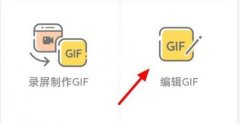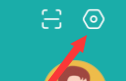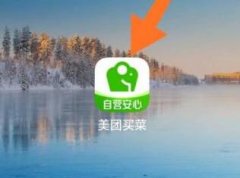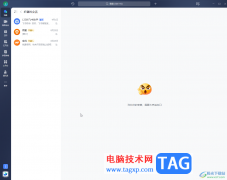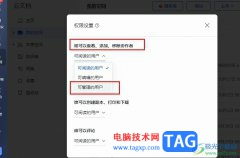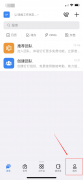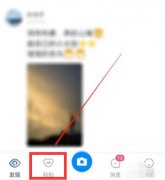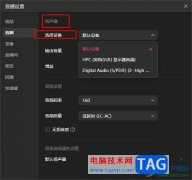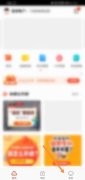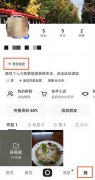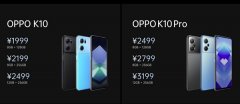很多小伙伴在进行日常办公是都离不开飞书软件,因为飞书中有许多实用功能,能够帮助我们提高办公效率。在使用飞书时,我们可以直接进行多维表格的创建、在日历中添加备忘录等,功能十分的丰富。在使用飞书的过程中,有的小伙伴想要将对外显示的时区设置为北京,这时我们只需要进入飞书的设置页面,然后在隐私设置页面中将“对外展示的时区”设置为“自定义时区”,接着在选项列表中找到并选择北京选项即可。有的小伙伴可能不清楚具体的操作方法,接下来小编就来和大家分享一下飞书自定义时区为北京的方法。
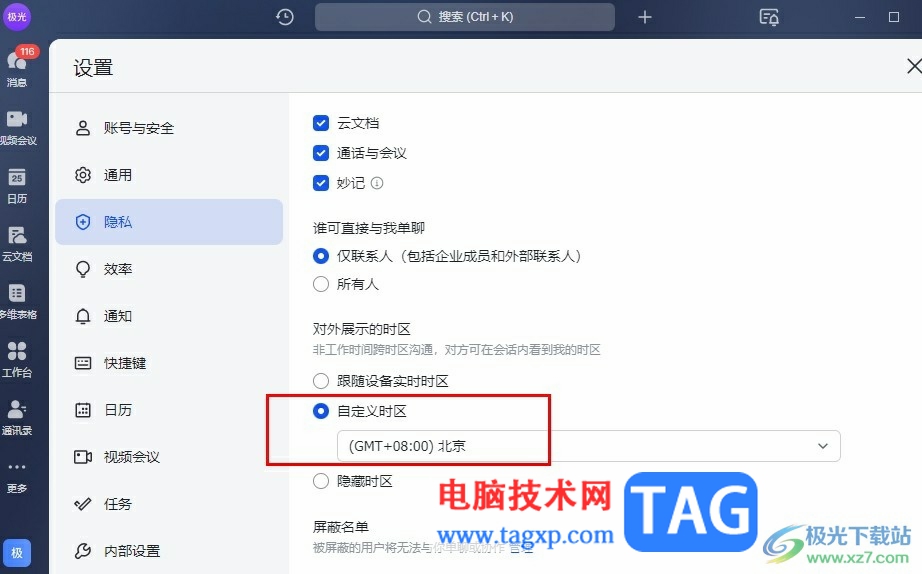
方法步骤
1、第一步,我们在电脑中打开飞书软件,然后在该软件页面中点击打开左上角的头像图标
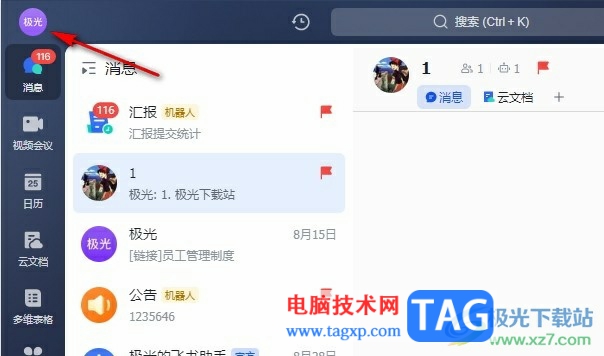
2、第二步,打开头像图标之后,我们在下拉列表中点击打开设置选项
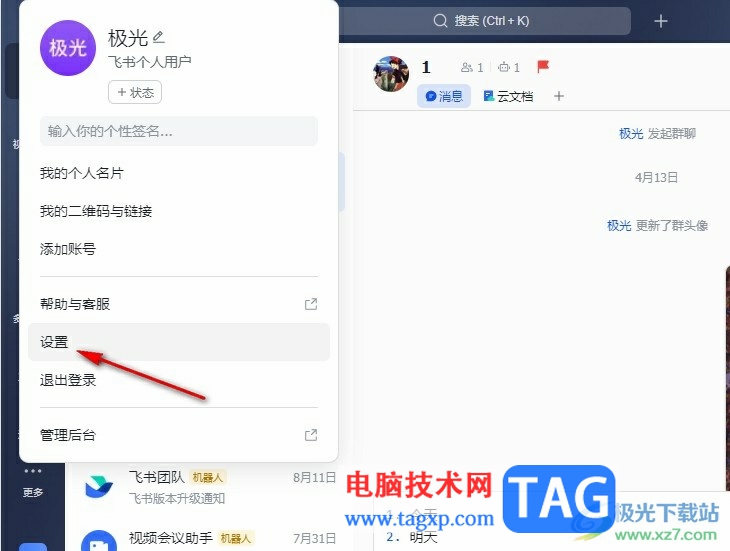
3、第三步,进入设置页面之后,我们在该页面的左侧列表中点击打开“隐私”选项
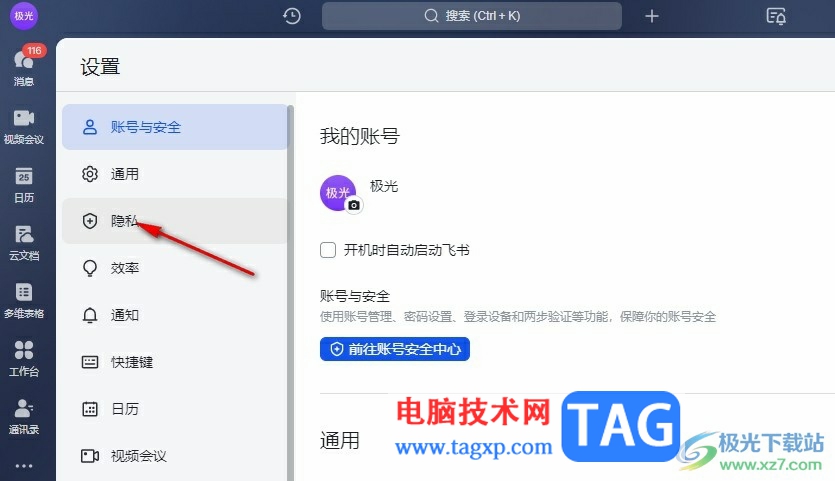
4、第四步,在隐私页面中,我们找到“对外展示的时区”设置,点击选择“自定义时区”选项
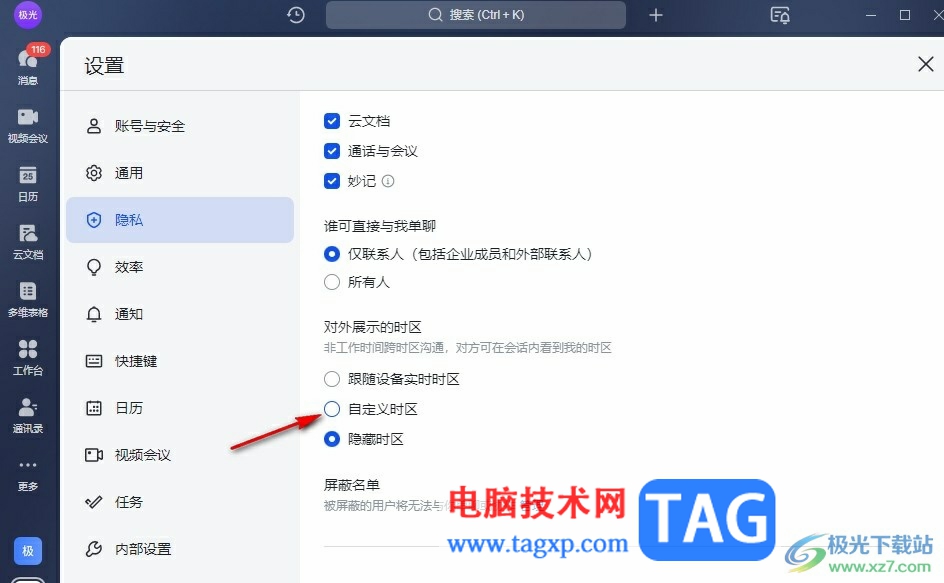
5、第五步,选择自定义时区之后,我们打开时区选项框,然后在列表中找到并选择“北京”选项即可
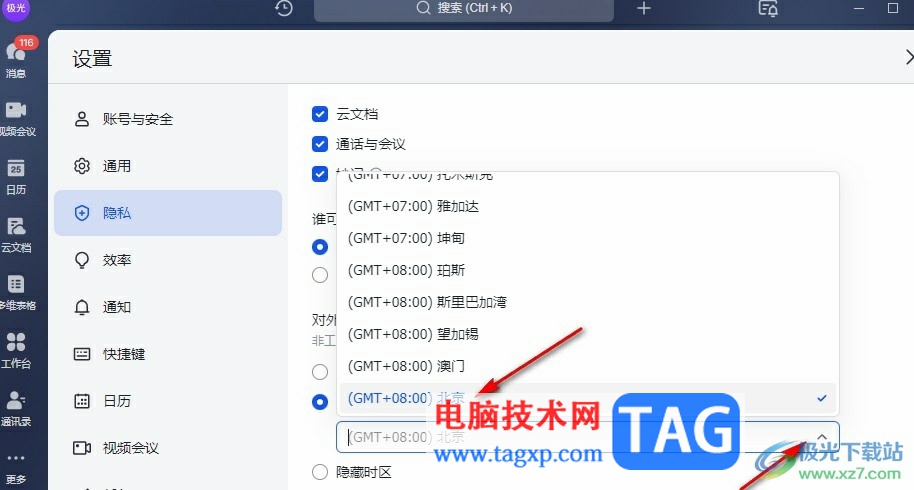
以上就是小编整理总结出的关于飞书自定义时区为北京的方法,我们在飞书中打开隐私设置,然后在隐私设置页面中将对外展示的时区设置为自定义时区,接着打开选项框,再在列表中选择北京选项即可,感兴趣的小伙伴快去试试吧。